[Using the Project Window]ダイアログボックス
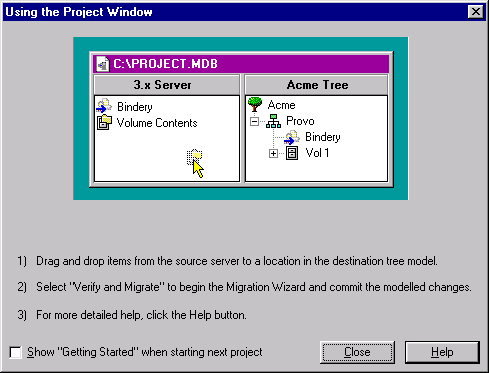
ほとんどの作業は[Project Window]で行います。[Project Window]では、NetWare 3のバインダリオブジェクトおよびボリュームデータを移行先のNDSツリー内にあるNDSコンテナにドラッグアンドドロップできます。
また[Project Window]では、実際の移行を開始する前に、さまざまな移行のシナリオをモデル化することができます。移行元サーバのバインダリオブジェクトおよびボリュームデータは[Project Window]の左側に、移行先のNDSツリーは[Project Window]の右側に表示されます。[Project Window]での移行計画はすべて、オフラインで行います。つまり、[Project Window]で作成や移動を行った項目は、移行を開始するまで、実際には移動または作成されません。
移行プロジェクトを作成すると、[Project Window]および[Using the Project Window]ダイアログボックスが表示されます。次の図は、[Project Window]の上部に表示される[Using the Project Window]ダイアログボックスの例です。
図 2
[Using the Project Window]ダイアログボックス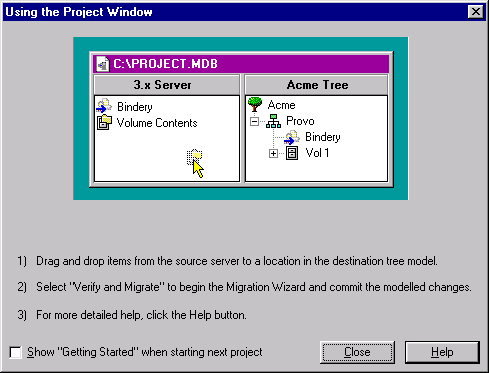
各移行プロジェクトに対して、このダイアログボックスに表示される3つの基本手順を実行します。実行する手順を理解したら、[Close]をクリックして[Project Window]を表示し、移行のモデル化を開始します。
次の作業を実行します。
コピーするNetWare 3バインダリオブジェクトとボリュームデータ、およびコピー先になる移行先サーバのNDSツリー内のコンテナを決定します。
必要に応じて、移行先のNDSツリーに新しいオブジェクトを作成します。
NetWare 3のバインダリオブジェクト、フォルダ、およびボリュームをNDSコンテナにドラッグアンドドロップします。
次のセクション「移行プロジェクトの検証」に進んでください。